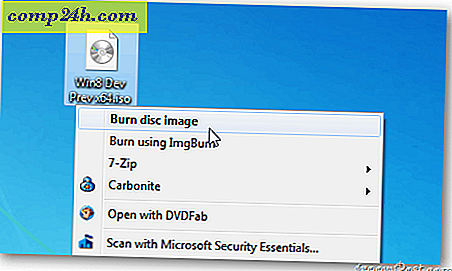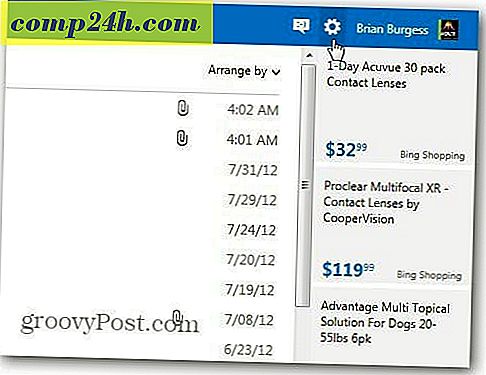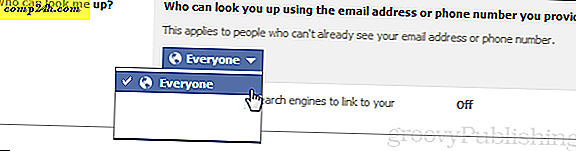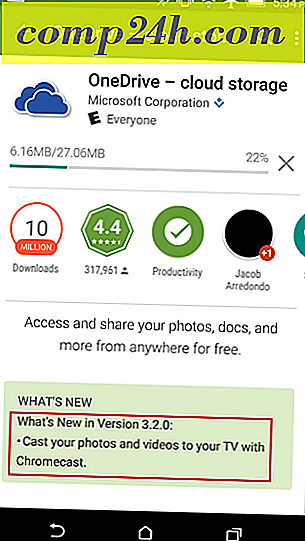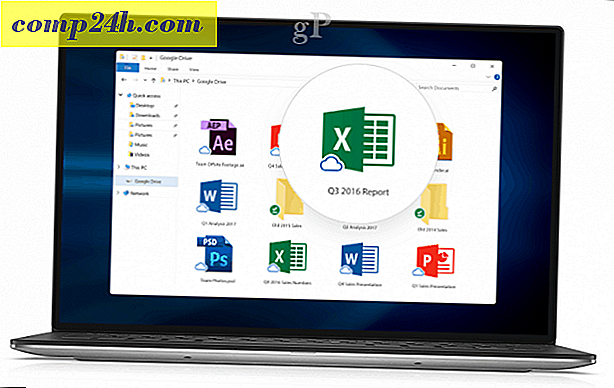Anpassen des Outlook 2013-Navigationsbereichs
Im Navigationsbereich von Outlook 2013 können Sie schnell auf verschiedene Elemente wie Mail und Kalender zugreifen. Aufgaben und mehr. Das Aussehen von Outlook 2013 ist besser für den Metro-Stil von Windows 8 geeignet und sieht viel anders aus als vorherige Versionen von Outlook. Wenn Sie kein Fan des neuen Navigationsfensters sind, können Sie es nach Ihren Wünschen anpassen.
Passen Sie das Outlook 2013-Navigationsfenster an
Starten Sie Outlook und klicken Sie auf die drei Punkte am Ende.
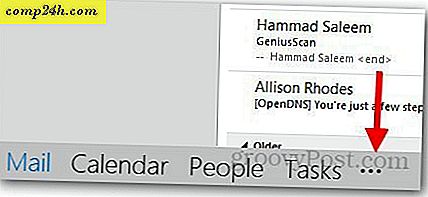
Erweitern Sie die Optionen und klicken Sie auf Navigationsoptionen.

Jetzt können Sie die Anzahl der Elemente anpassen, die im Navigationsbereich angezeigt werden, oder die Reihenfolge ändern. Sie können auch festlegen, dass Text zu Symbolen angezeigt wird, indem Sie die Option "Kompakte Navigation" auswählen.

Hier ist, wie der kompakte Modus angezeigt wird.

Ich mag die kompakte Navigationsleiste, da sie großen Text daraus entfernt und für eine einfachere Benutzeroberfläche mit weniger Durcheinander sorgt.